本文将详细介绍如何在CAD2023中使用MOVE命令。MOVE命令是CAD软件中常用的一种操作命令,它可以将一个或多个选择的对象从一个位置移动到另一个位置。使用MOVE命令可以快速调整绘图中的元素位置,帮助用户完成设计和修改工作。

准备工作
在开始使用MOVE命令之前,首先需要准备好CAD2023软件和绘图文件。确保你已经安装了CAD2023,并打开了需要进行操作的绘图文件。
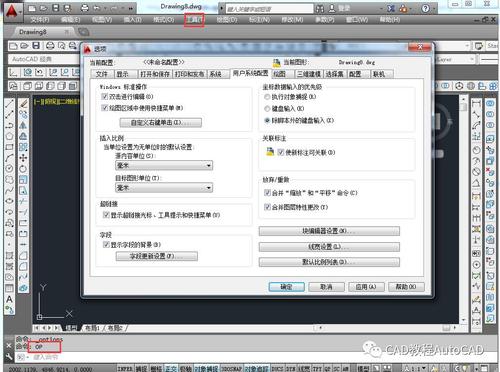
使用MOVE命令的方法
1. 启动MOVE命令
在CAD的命令行中输入“MOVE”命令,或者在CAD的工具栏中找到MOVE命令按钮并点击,即可启动MOVE命令。
2. 选择需要移动的对象
在CAD界面中,当MOVE命令启动后,系统会提示你选择需要移动的对象。你可以通过以下几种方式进行选择:
- 使用鼠标点击选择:移动鼠标光标到需要移动的对象上,点击鼠标左键进行选择,选择完成后按下Enter键。
- 使用选择命令:在CAD命令行中输入“S”命令(即Select),然后按下Enter键,此时系统会提示你选择需要移动的对象。按照系统提示进行选择后,再按下Enter键。
- 使用选择集:如果你已经创建了选择集,可以在MOVE命令启动后输入“P”命令,然后按下Enter键,在弹出的选择集列表中选择需要移动的对象。
3. 指定移动基点
在选择了需要移动的对象之后,系统会提示你指定移动的基点。基点是移动操作的参考点,通过指定基点可以确定对象移动的方向和距离。你可以通过以下几种方式进行指定:
- 使用鼠标点击指定:将鼠标光标移动到指定基点位置上,点击鼠标左键进行指定。
- 使用坐标输入:在CAD命令行中输入坐标值,用于指定基点的位置。坐标值的输入方式可以是绝对坐标(x,y)或者相对坐标(@x,@y)。例如,输入“0,0”可以将当前基点设置为坐标原点;输入“@20,30”可以将当前基点向右移动20个单位,向上移动30个单位。
4. 指定目标位置
在指定了移动的基点之后,系统会提示你指定移动的目标位置。目标位置是对象移动后的位置,通过指定目标位置可以确定对象的最终位置。你可以通过以下几种方式进行指定:
- 使用鼠标点击指定:将鼠标光标移动到目标位置上,点击鼠标左键进行指定。
- 使用坐标输入:在CAD命令行中输入坐标值,用于指定目标位置的位置。
5. 完成移动操作
在指定了移动的目标位置之后,按下Enter键,即可完成MOVE命令。此时,被选择的对象会按照指定的基点和目标位置进行移动。你可以继续使用MOVE命令进行其他对象的移动操作,或者输入“ESC”命令退出MOVE命令。
注意事项
在使用MOVE命令时,需要注意以下几点:
- 确保你选择了正确的对象:在选择需要移动的对象时,要仔细检查,确保你选择了正确的对象。如果选择了错误的对象,可以使用UNDO命令撤销上一步的操作。
- 注意基点和目标位置的指定:在指定移动的基点和目标位置时,要准确地指定,尽量避免误选或者误输入。
- 使用辅助工具:在移动操作过程中,可以使用CAD提供的辅助工具,如OSNAP、ORTHO等,帮助你准确定位基点和目标位置。
通过以上几个步骤和注意事项,你可以在CAD2023中成功使用MOVE命令进行对象的移动操作。MOVE命令是CAD软件中非常有用的功能之一,熟练掌握其使用方法可以提高你的绘图效率。
转载请注明来源本文地址:https://www.tuituisoft/blog/13571.html